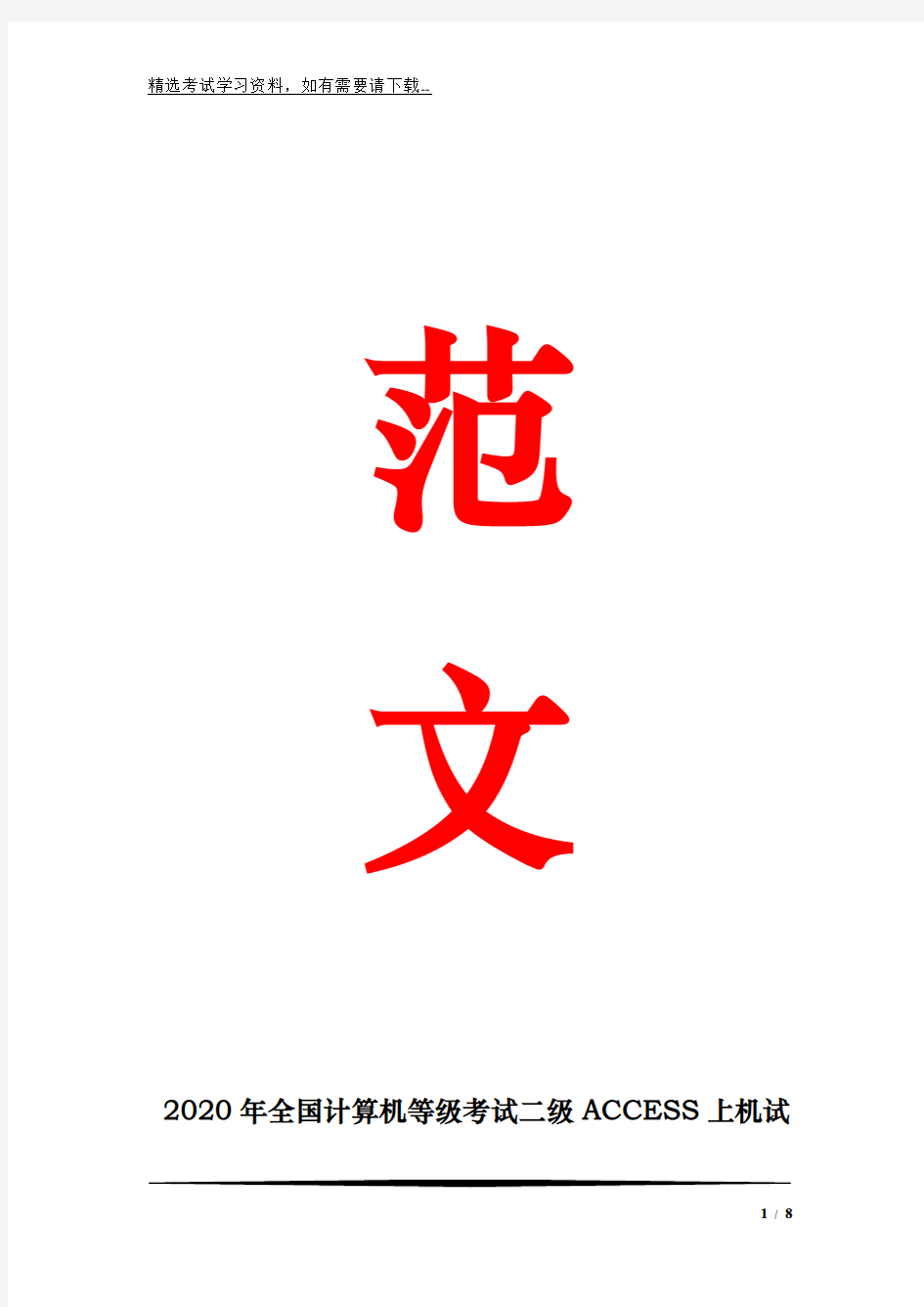
2020年全国计算机等级考试二级ACCESS上机试题库及答案(共九套)
- 格式:doc
- 大小:33.00 KB
- 文档页数:8
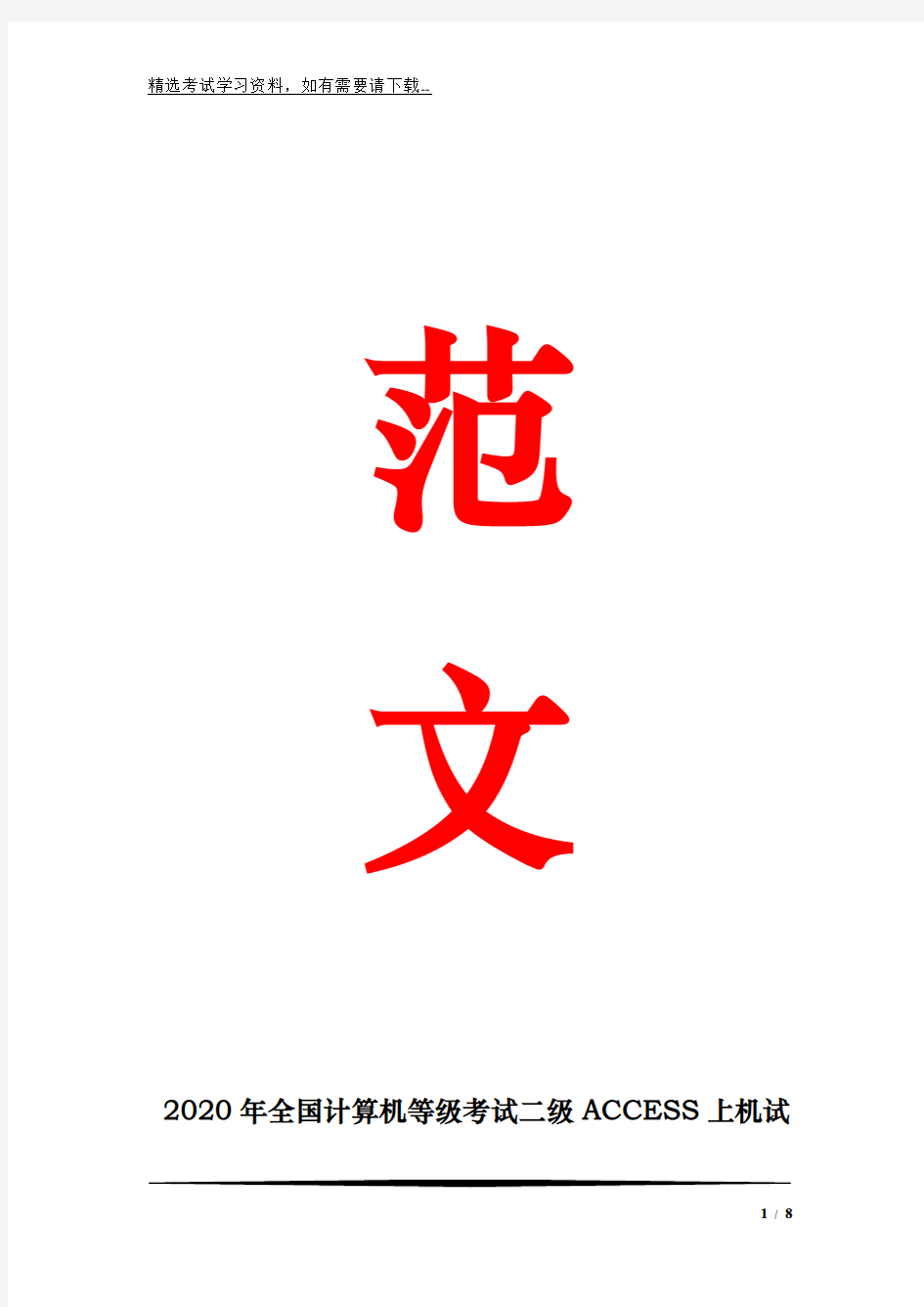
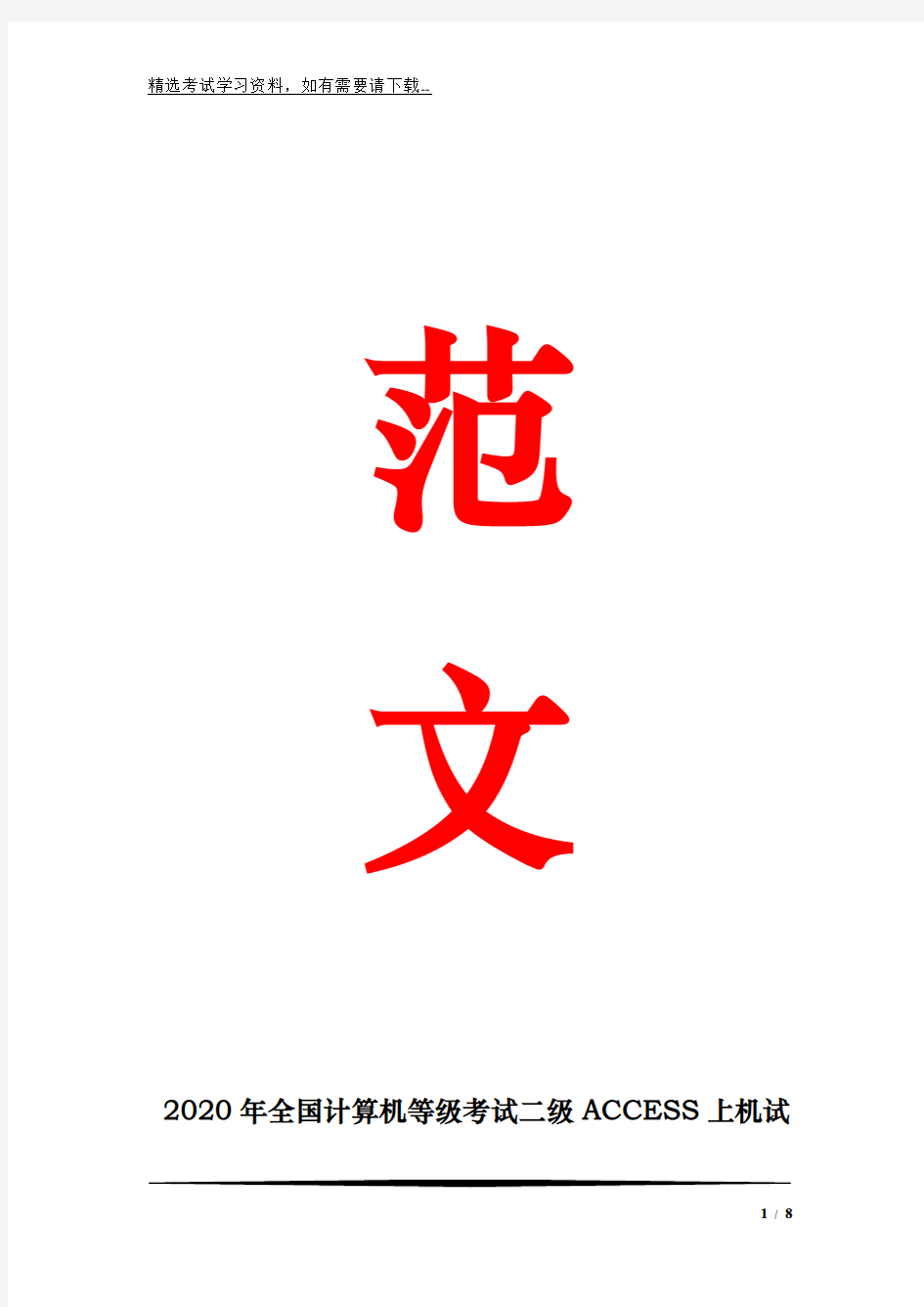
范文
2020年全国计算机等级考试二级ACCESS上机试
1/ 8
题库及答案(共九套)
2020年全国计算机等级考试二级ACCESS上机试题库及答案(共九套) 2020年全国计算机等级考试二级ACCESS上机试题及答案(一)一、基本操作题(计30分)在db2.mdb数据库中有库存量和销售量两张表。
(1)将库存量表货名列冻结,按进货价格升序排列,将规格列移至进货价格和数量列之间。
(2)设置库存量表和销售量表的关系为一对多,实施参照完整性。
(3)将库存量表的规格字段长度改为2,默认值为件。
库存量表如图52-1所示。
一、基本操作题(1)【操作步骤】打开考生文件夹中的db2.mdb 数据库,在数据库窗口中,单击表对象。
鼠标双击打开库存量表,选中货名列,单击右键,在下拉选项中选择冻结列选项。
选中进货价格列,单击右键,在下拉选项中选择升序。
选中规格列,按住左键拖动至进货价格列和数量列之间。
单击工具栏中的保存按钮,并关闭库存量表。
(2)【操作步骤】在db2数据库窗口中,单击表对象。
主菜单中选择工具→关系,弹出一个显示表对话框。
在显示表对话框中选择表标签,先后添加库存量和销售量表,单击关闭按钮关闭显示表对话框。
按住左键拖动库存量中的货号字段至销售量中的货号字段,弹出编辑关系对话框,选择实施参照完整性,如图52-1 所示,单击创建按钮。
图52-1 单击工具栏中的保存按钮,并关闭关系窗口。
(3)【操作步骤】在db2数据库窗口中,选中库存量表,右键单击选择设计视图选项,进入库存量:表的设计窗口。
3/ 8
选中规格字段,在字段属性设置栏字段大小行中输入 2,默认值行输入件。
单击工具栏中的保存按钮,弹出对话框,单击是按钮,并关闭表设计视图。
二、简单应用题(计40分)在公司信息.mdb数据库中有部门人员、部门信息、产品、订单和工资五张表。
(1)以订单表为数据源,创建删除产品查询,删除没有订单的产品。
(2)以部门信息、部门人员和工资表为数据源,创建各部门每年工资支出查询,查询每个部门每年的工资支出。
结果显示部门 ID、部门名称和每年工资支出字段,每年工资支出=Sum([工资]![基本工资]+[工资]![奖金]+[工资]![津贴]+[工资]![保险])*12。
查询结果如图52-2所示。
图52-2 二、简单应用题(1)【操作步骤】
打开考生文件夹中的公司信息.mdb数据库。
在数据库窗口中,单击查询对象,单击新建按钮,选择设计视图,单击确定按钮。
弹出的显示表对话框,选择订单,单击添加按钮,单击关闭按钮。
双击选择产品ID字段,在对话框空白处单击右键,下拉栏中选择查询类型,选择删除查询选项。
在产品ID字段对应的删除行中选择Where,对应的准则行中输入Not In (C001,C005,C021,C022,C041,C042),如图52-2 所示。
图52-2 单击工具栏中的保存按钮,在弹出的另存为对话框中输入查询名称删除产品,并单击确定按钮,并关闭查询设计视图。
(2)【操作步骤】在公司信息数据库窗口中,查询对象下,单击新建按钮。
选择设计视图,单击确定按钮,弹出显示表对话框,先后添加部门信息、部门人员和工资,单击关闭按钮,关闭显示表对话框。
5/ 8
选择部门ID和部门名称字段,单击工具栏中的合计按钮,并保证其一直按下,在部门ID和部门名称字段对应的总计行中选择Group By 选项。
添加每年工资支出: Sum([工资]![基本工资]+[工资]![奖金]+[工资]![津贴]+[工资]![保险])*12字段,对应的总计行中选择Expression,如图52-3所示。
图52-3 单击工具栏中的保存按钮,在弹出的另存为对话框中输入查询名称各部门每年工资支出,并单击确定按钮,关闭查询设计视图。
三、综合应用题(计30分)在考生文件夹下有网页.mdb数据库。
(1)在个人信息窗体页脚中添加查找记录、下一记录、前一记录和关闭窗体按钮,分别实现查找记录、转到下一记录、转到前一记录和关闭窗体操作。
(2)以服务器表为数据源,创建打开服务器表查询,显示与个人信息窗体中帐号ID相等的服务器信息。
结果显示服务器表的全部字段。
(3)在个人信息窗体中添加服务器信息按钮,运行打开服务器表查询。
个人信息窗体结果显示如图52-3所示。
图52-3 三、综合应用题(1)【操作步骤】打开考生文件夹中的网页.mdb数据库。
在数据库窗口中,单击窗体对象,选中个人信息窗体,单击右键,并在下拉栏中选择设计视图选项。
在工具箱中选择命令按钮控件,添加到窗体页脚部分,弹出命令按钮向导,在类别项中选择记录浏览,在操作项中选择转至下一项记录,单击下一步,选中文本行,右面文本框中输入下一记录,单击下一步,指定名称为下一记录,击完成按钮。
同理添加前一记录命令按钮,类别项选择记录浏览,操作项选择转至前一项记录,选中文本行,右面文本框中输入前一记录单击下一步,指定名称为前一记录。
在工具箱中选择命令按钮控件,添加到窗体页脚部分,
7/ 8
弹出命令按钮向导,在类别项中选择记录浏览,在操作项中选择查找记录,单击下一步,选中文本行,右面文本框中输入查找记录,最后单击完成按钮。
在工具箱中选择命令按钮控件,添加到窗体页脚部分,弹出命令按钮向导,在类别项中选择窗体操作,在操作项中选择关闭窗体。
单击下一步,选中文本行,右面文本框中输入关闭窗体,单击下一步,指定名称为关闭窗体,最后单击完成按钮。
单击工具栏中的保存按钮,关闭窗体设计视图。
(2)【操作步骤】在网页数据库窗口中,单击查询对象。
单击新建按钮,选择设计视图选项,单击确定按钮。
单击选择服务器和个人信息表,单击添加按钮,单击关闭按钮,关闭显示表对话框。
选择服务器.*、服务器ID字段,在服务器ID字段的准则行中输入[Forms]![个人信息]![服务器ID],取消该字段的显示。
单击工具栏中的保存按钮,在弹出的另存为对话框中输入查询名称打开服